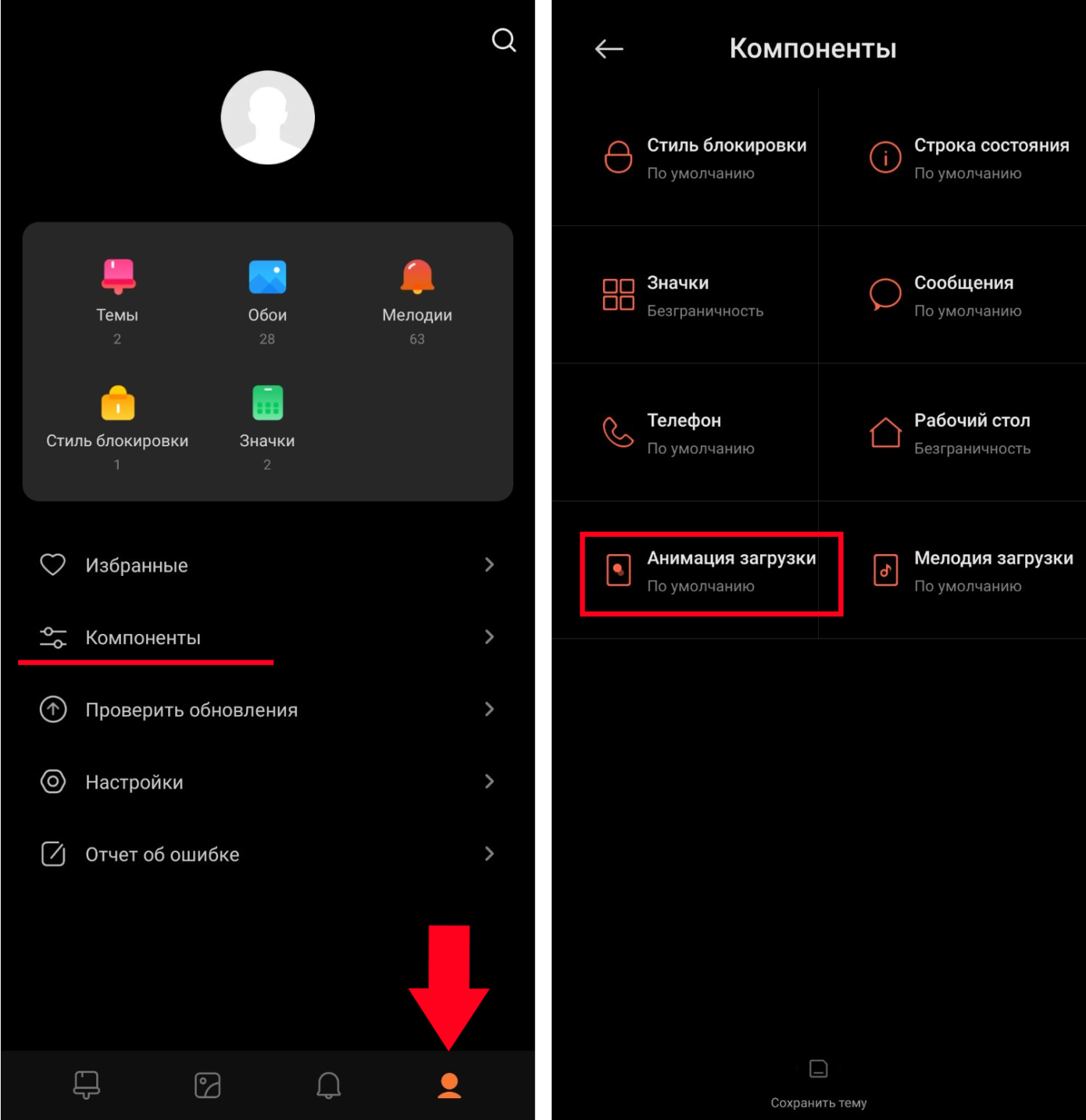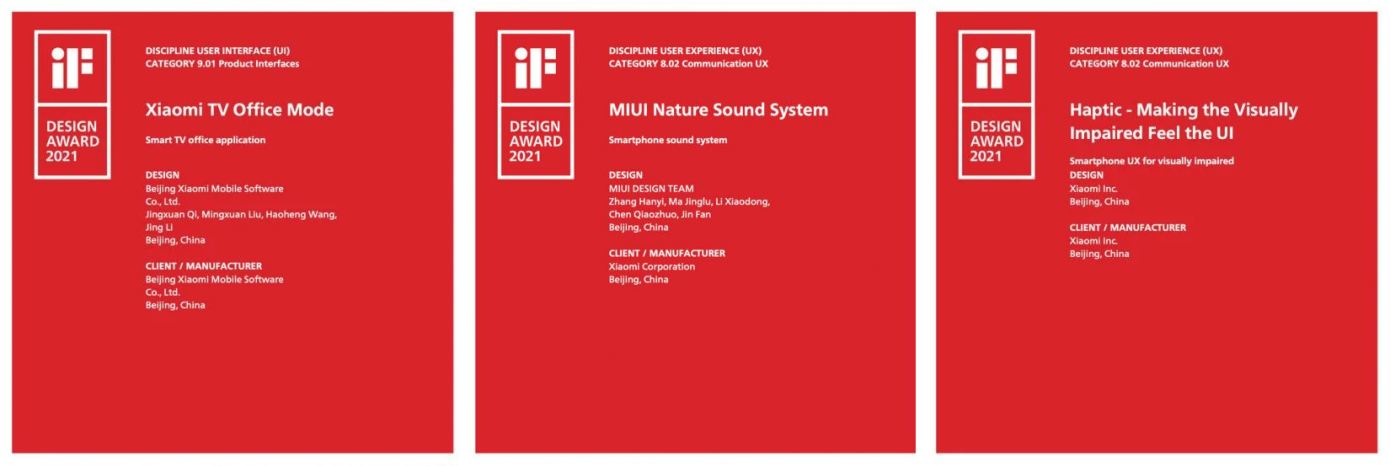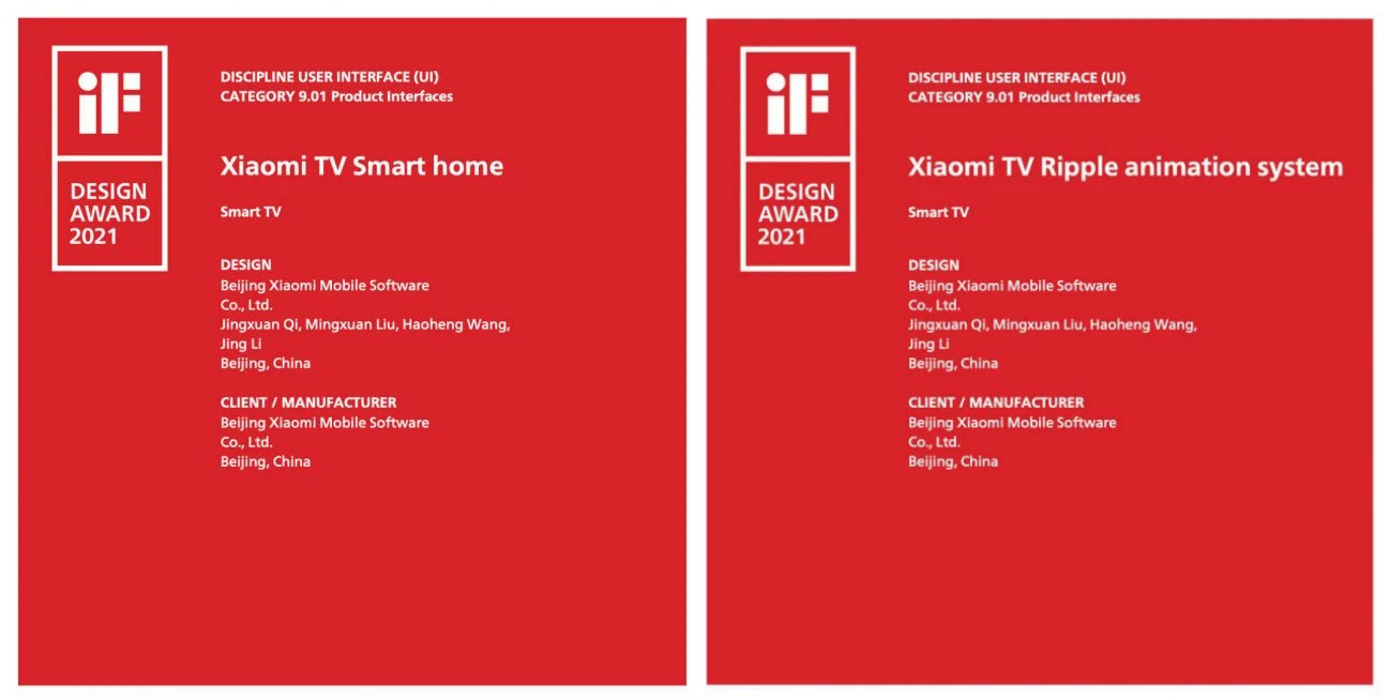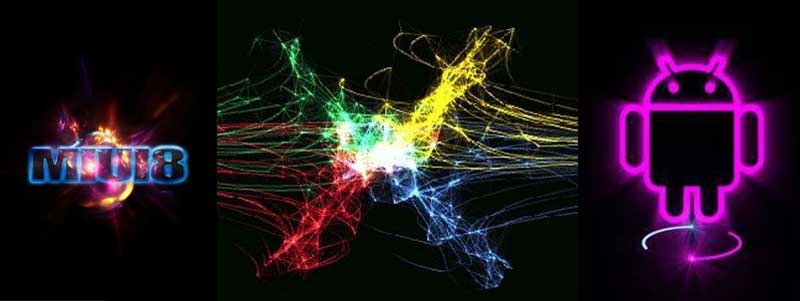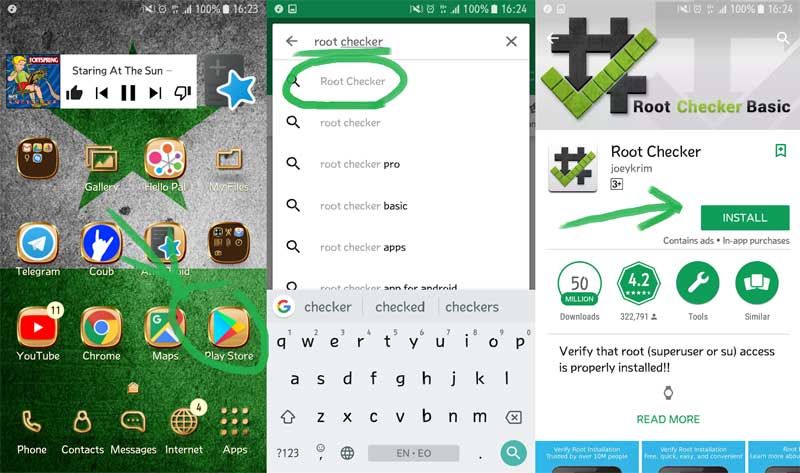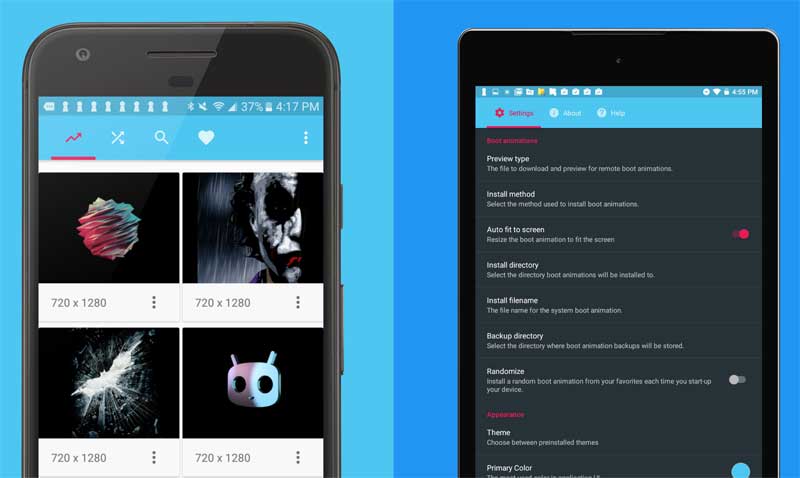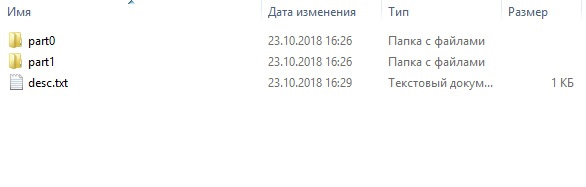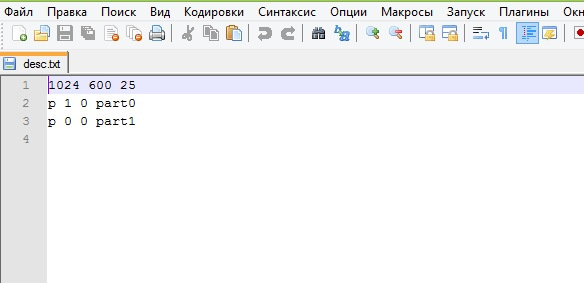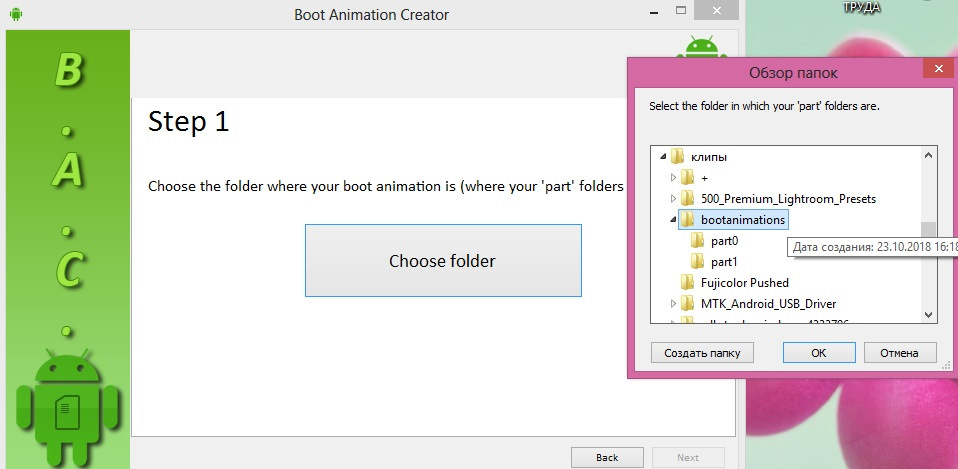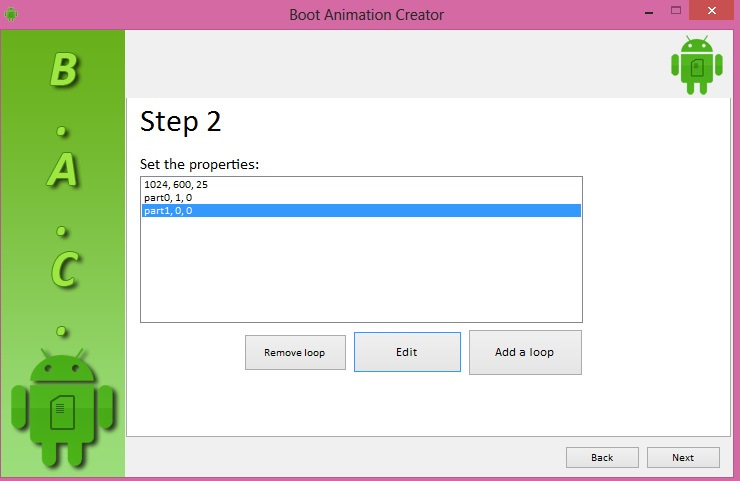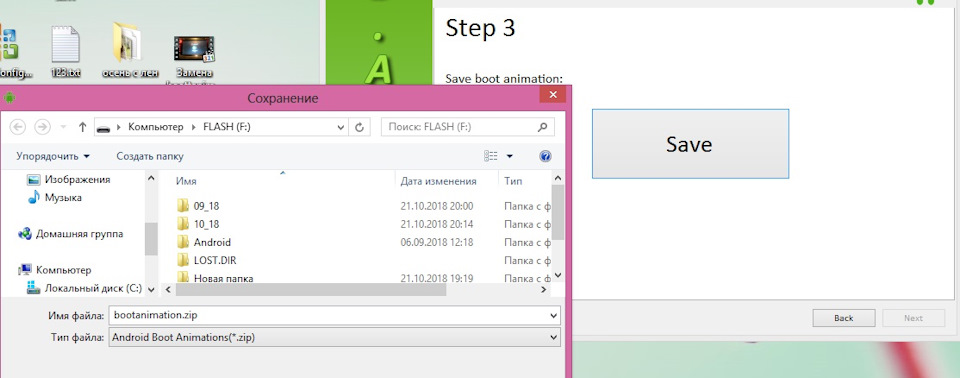Xiaomi – это не просто гигантский производитель электроники, в первую очередь это разработчик программного обеспечения, и именно MIUI была первым продуктом китайской компании. Что приходит вам на ум, когда вы слышите MIUI? Наша ассоциация – «возможности». Фирменная оболочка для смартфонов Xiaomi позволяет сделать множество манипуляций и настроить интерфейс полностью под себя, но не все об этом знают. Сегодня мы расскажем о том, как настроить анимацию во время загрузки вашего смартфона.
Даже если вы опытный пользователь устройств пекинского бренда, настоящий олдфаг и знаток продукции, вполне вероятно, что вы и понятия не имели, что MIUI позволяет настолько глубоко менять графические настройки системы. В приложении «Темы» множество дизайнеров предлагают самые разнообразные иконки, значки, фоновые картинки и многое другое, и здесь же можно сменить и анимацию загрузки. Оно предустановлено в MIUI и не требует отдельной загрузки. Как вы понимаете, для смены анимации включения не потребуется никаких сложных манипуляций, получения root-прав или подключения к компьютеру – с «Темами» всё делается максимально просто.
Еще несколько лет назад это была весьма трудоемкая процедура, которая требовала ручной модификации системных файлов MIUI. Теперь же разблокировать загрузчик и вносить потенциально опасные изменения не нужно, даже смена региона не потребуется, хотя это необходимая мера при замене шрифтов системы.
Единственным важным нюансом является то, что у вас должен быть смартфон Xiaomi с MIUI. Девайсы, выпущенные по программе Android One, не подойдут, поэтому владельцам Mi A2 / A2 / A3 эта статья будет бесполезна.
Итак, для смены анимации загрузки смартфона вам необходимо выполнить следующее:
- Откройте приложение «Темы».
- В нижнем правом углу перейдите во вкладку с символом человечка, откроется Профиль.
- Теперь нажмите по строке «Компоненты», а затем выберите «Анимация загрузки».
Открыв этот раздел, скорее всего вы обнаружите только одну-единственную стандартную тему, которая поставляется с телефоном. Другие варианты можно загрузить при помощи того же приложения «Темы» – анимации загрузки встраиваются дизайнерами в тему оформления MIUI. Загвоздка заключается только в том, чтобы узнать, есть ли у определенной темы анимация загрузки или нет. Никакого иного способа, кроме как установить понравившуюся тему интерфейса и перезапустить телефон, не предусмотрено. Возможно, со временем разработчики Xiaomi добавят фильтр или какую-то другую опцию, которая позволит пользователям с поиском.
К счастью, ресурс Gizchina уже сделал всю грязную работу и подготовил достаточно обширный список тем, доступных в приложении, в которые интегрированы анимации включения телефона. Вы можете просмотреть их все и выбрать ту, которая придется вам по вкусу.
- Cyberpunk2077
- Decent Blue
- DEEP PURPLE – U.I
- Extremely Dark v12
- Azyteck – LineUi
- Pure2 pro v12
- Lite os V12
- Me You I plus
- Space star
- Saturn
- Classic UI
- Khalifa- LineUi
- Z.Bluer LineUi Vip
- JOY UI 12
- Destro OS
- Mantra – LienUi
- BACK
- ROG mod v12
- Galaxy S20
- One UI PRO
- Flyme 8
- OxygenOS
- Pixel 4 Dark
- iOS 14 Beta
- Android 12
Наверняка это далеко не все темы, которые обладают такой анимацией и доступны в приложении, но искать другие варианты придется самостоятельно.
Напомним, несколько дней назад Xiaomi объявила, что фирменная оболочка MIUI была удостоена сразу 5 премий в области дизайна iF Design Award, которая считается «Оскаром в мире дизайна». Так, премию получила оболочка MIUI для TV за режим Xiaomi TV Office, который может удаленно устраивать видеоконференции и взаимодействовать с документами без использования компьютера. Вторая награда досталась сервису для улучшения тактильного обратного отклика при помощи вибрации MIUI Haptic, который значительно упрощает взаимодействие с телефоном людям с ограниченными возможностями. Также были отмечены MIUI Natural Sound, система анимации Xiaomi TV Ripple и Xiaomi TV Smart Home. К сожалению, многие из них являются эксклюзивными для Китая.
Вы давно уже поменяли стандартную тему на своем устройстве, установили новую оболочку системы типа SPB Shell или Regina Launcher и задумываетесь над тем, чем бы еще украсить свой телефон или планшет. А не хотите ли установить новую бутанимацию, или загрузочную анимацию, как ее еще называют?
Сегодня я представлю вам несколько способов как поменять загрузочную анимацию в Android.
Для начала, я хочу напомнить, что для того чтобы у вас появилась возможность установить новую загрузочную анимацию, вы должны иметь права доступа root на своем Android устройстве.
Что такое права доступа root в Android, для чего они нужны и как их получить, вы можете почитать в этой статье.
Замена загрузочной анимации в Android с помощью root файлового менеджера Root Explorer, SU File Manager или ES проводник
1. Скачайте из маркета и установите, любой из перечисленных выше файловых менеджеров.
2. Скачайте zip файл с загрузочной анимацией lдля вашего устройства, который обычно имеет имя bootanimation.zip
3. Скопируйте файл на SD карту памяти.
4. Если файл имеет другое имя, переименовать его в bootanimation.zip
5. Скопируйте файл bootanimation.zip
6. Перейдите в папку /system/media/ на вашем устройстве.
7. Переименуйте файл bootanmation.zip, который там находится в bootanimation.bak .
8. Вставьте файл bootanmation.zip в текущую папку
9. Перезагрузите телефон или планшет и насладитесь новой загрузочной анимацией.
У вас ничего не получилось? Попробуйте следующие варианты решения проблемы:
Скопируйте файл bootanimation.zip в папку /data/local/ или папку /system/customize/resource/
На некоторых устройствах файл с загрузочной анимацией может иметь другое имя, отличное от bootanimation.zip. Например, на HTC Desire HD этот файл называется VFAU_bootanimation.zip, или spc_bootanimation.zip в HTC EVO.
В таком случае, как вы уже, наверное, и сами догадались, нам нужно заменить эти файлы новым файлом с бутанимацией. Не забудьте только переименовать старый файл в .bak и назначить новому файлу такое же имя, которое было у старого файла.
Замена загрузочной анимации в Android c помощью эмулятора терминала
1. Скачайте и установите из маркета следующие два приложения:
Superuser
https://market.android.com/details?id=com.noshufou.android.su
Android Terminal Emulator
https://market.android.com/details?id=jackpal.androidterm
2. Скачайте файл bootanimation.zip для вашего устройства и скопируйте его на карту памяти
3. Откройте приложение Terminal Emulator и перейдите в папку /system/media , введя следующие команды:
su
cd /system/customize/resource
После чего, для того, чтобы убедиться, что мы находимся в /system/media , можно ввести команду ls
Переименовываем старый файл:
mv bootanimation.zip bootanimation.bak
Теперь уже можно скопировать новый файл с загрузочной анимацией:
cp /sdcard/bootanimation.zip /system/media bootanimation.zip
Перезагружаем телефон или планшет:
reboot
Ваш телефон или планшет должен перезагрузиться. Если этого не произошло, перезагрузите его вручную.
Если этот метод не сработал, почитайте методы решения проблем из предыдущего способа и попробуйте в приведенных выше командах заменить папку
/system/media на папку /data/local или /system/customize/resource
Как заменить бутанимацию в Android через загрузочное меню восстановления вашего устройства
1. Скопируйте файл с бутанимацией для вашего устройства bootanimation.zip на карту памяти
2. Перезагрузитесь в меню восстановления
3. Выберите пункт «Flash ZIP from sdcard«
4. Выберите и прошейте .zip файл с загрузочной анимацией
5. Перезагрузите устройство.
Как заменить загрузочную анимацию в Android с помощью ADB
1.Установите ADB, как описано в этой статье.
2.Подключите ваше устройство к компьютеру с помощью USB кабеля или через WiFi
3.Скачайте файл с бутанимацией для вашего устройства и переименуйте его в bootanimation.zip
4.Скопируйте файл в папку, где находится программа adb
5.Запустите командную строку и введите следующие команды:
adb remount
adb push bootanimation.zip /data/local/bootanimation.zip
adb reboot
Как вы уже догадываетесь, возможно придется вместо /data/local ввести /system/media или /system/customize/resource
Тем пользователям, которым доставляет особое удовольствие максимальная кастомизация девайса, наверняка хотелось бы изменить и такую деталь, как визуализация загрузки системы.
Приветственная анимация — первое, что появляется на экране при включении. Чаще всего она сделана на основе логотипа компании, выпустившей устройство. Неудивительно, что многих это раздражает. Зачем каждый раз получать бездушные «приветы» от производителя, если анимацию можно поменять на нечто более интересное? В этой статье мы предлагаем рассмотреть, как поменять анимацию при включении со стандартной на пользовательскую самыми простыми способами. Описанные ниже методы одинаково подходят для всех моделей смартфонов с рут-правами.
Инструкция по замене стартовой анимации вручную
- В первую очередь необходимо получить root-права и установить подходящий файловый менеджер. Например, File Explorer Root Browser. Еще один хороший вариант — Root Explorer. После установки зайдите в корневой каталог — System. Откройте в контекстном меню «Разрешения» («Права доступа»). Для этого в зависимости от выбранного менеджера зажмите на пару секунд папку или выберете «Свойства».
- Перед вами откроются 9 отсортированных полей. Откройте «Свойства» и удостоверьтесь, что параметры чтения (-r), выполнения (-x) и записи (-wr) в разделе «Разрешения» выбраны все.
- Далее перейдите в папку System, затем Media или Multimedia. Точное название зависит от конкретного устройства. Здесь вы увидите файл с названием bootanimation.zip или другим похожим. Отредактируйте его на bootanimation.zip1. Теперь у вас останется сохраненная анимания на случай, если Вы захотите вернуть старую или что-то пойдет не так.
- Теперь осталось только скопировать любую скачанную анимацию в эту папку, переименовав файл в bootanimation. Обратите внимание на то, чтобы не изменить расширение.zip/.qmg. Перезагрузите устройство и наслаждайтесь новой анимацией.
Как заменить приветственную анимацию через приложение
Более простой способ — скачать приложение Boot Animations for Superusers. Название намекает, что и для этого способа требуется наличие рут-прав. Можно просто выбрать из каталога понравившуюся заставку. К сожалению, ассортимент бесплатных анимаций относительно небольшой, тем не менее и среди них есть интересные варианты. На некоторых моделях смартфонов приложение может не запускаться с первого раза. Проблема решается простой переустановкой.
⚡️ Присоединяйтесь к нашему каналу в Telegram. Будьте в курсе последних новостей, советов и хитростей для смартфонов и компьютеров.
Эта запись была полезной?
При включении магнитолы Teyes и Wanqi AllWinner (YUEHOO) сначала отображают статическую BMP картинку, затем анимацию из множества JPG файлов. Как правило названия у них LOGO.BMP и bootanimation.zip соответственно.
В этой статье далее пойдет речь о модах загрузочных анимаций. Сначала немного о структуре архива с картинками, затем инструкции по установке на популярные магнитолы и в конце сборник из более чем 80 различных bootanimation для всех известных марок автомобилей.
Содержание страницы
- 1 Синтаксис
- 2 Как установить свою анимацию на магнитолах Teyes
- 3 Как установить свою анимацию на магнитолах Wanqi AllWinner (YUEHOO)
- 4 Скачать готовые анимации по маркам автомобилей
Синтаксис
Требования к статическому изображению простые: формат файла BMP и разрешение 1024 на 600 точек.
Архив bootanimation.zip уже несколько сложнее. В нем содержится файл-описание анимации desc.txt со следующим содержимым:
1024 600 10 p 1 0 part0 p 0 0 part1
В первой строке которого указываются следующие параметры: WIDTH HEIGHT FPS [PROGRESS]
- WIDTH — ширина изображений анимации в пикселях;
- HEIGHT — высота изображения анимации в пикселях;
- FPS — количество кадров в секунду;
- PROGRESS — отображать ли прогресс загрузки в последней части анимации.
Соответственно, в примере выше имеет разрешение анимации 1024х600 с количеством кадров 10 в секунду.
Начиная со второй остальные строки описывают составляющие части анимации. Их необязательно должно быть две, как в примере выше. Любое количество.
Формат второй и следующих строчек: TYPE COUNT PAUSE PATH
- TYPE — символ, обозначающий тип сегмента анимации:
- p — эта часть будет играть вплоть до завершения загрузки:
- c — эта часть будет играть полностью не смотря ни на что, то есть даже если загрузка ОС завершилась, анимация будет проиграна вплоть до последнего кадра;
- COUNT — количество раз сколько данная часть воспроизведется в цикле, если значение ноль, то бесконечно;
- PAUSE — задержка в количестве кадров после окончания части анимации;
- PATH — директория с изображениями данной части анимации.
На примере выше получаем, что имеем две части анимации. Первая воспроизводится один раз без пауз после окончания, вторая воспроизводится бесконечно пока не завершится загрузка операционной системы.
Для редактирования файла desc.txt лучше не пользоваться стандартным блокнотом Windows. После редактирования им анимация может перестать работать. Лучше обратитесь к Notepad++.
Как установить свою анимацию на магнитолах Teyes
Способа два. Если есть рут-доступ, то достаточно вручную заменить архив по пути /oem/media/ любым файловым менеджером, не забыв выставить прежние права доступа (chmod).
Второй способ с помощью инструмента обновления прошивки. Её саму мы обновлять не будем, просто воспользуемся этим путем.
Для него требуется на отформатированную в FAT32 USB-флешку скопировать файлы LOGO.bmp, bootanimation.zip и lsec****update от своей прошивки.
Будьте внимательны! Очень важно использовать правильный файл lsec****update (где вместо звездочек число с моделью процессора). Даже в рамках одной модели они могут отличаться между прошивками! Потому используйте файл из архива текущей установленной прошивки на магнитоле.
Соответствия файла lsec****update и моделей головных устройств Teyes:
- lsec6521update — CC2, SPro;
- lsec6315update — CC2+, SPro+, CC3 и Kingbeats K2+;
- lsec6523update — CC2L, CC2L+.
Для модели Teyes CC2 можете скачать файл lsec6521update из моего сборника, для остальных извлеките из архива со своей прошивкой.
В итоге на USB-накопителе должно получиться три файла. Убедитесь, что нет лишних. Особенно чтобы отсутствовал файл updatecfg.txt — он сбрасывает магнитолу к заводским настройкам вместе с уничтожением данных. Подключаем флешку на предварительно подключенную магнитолу и во всплывающем окне подтверждаем установку обновления:
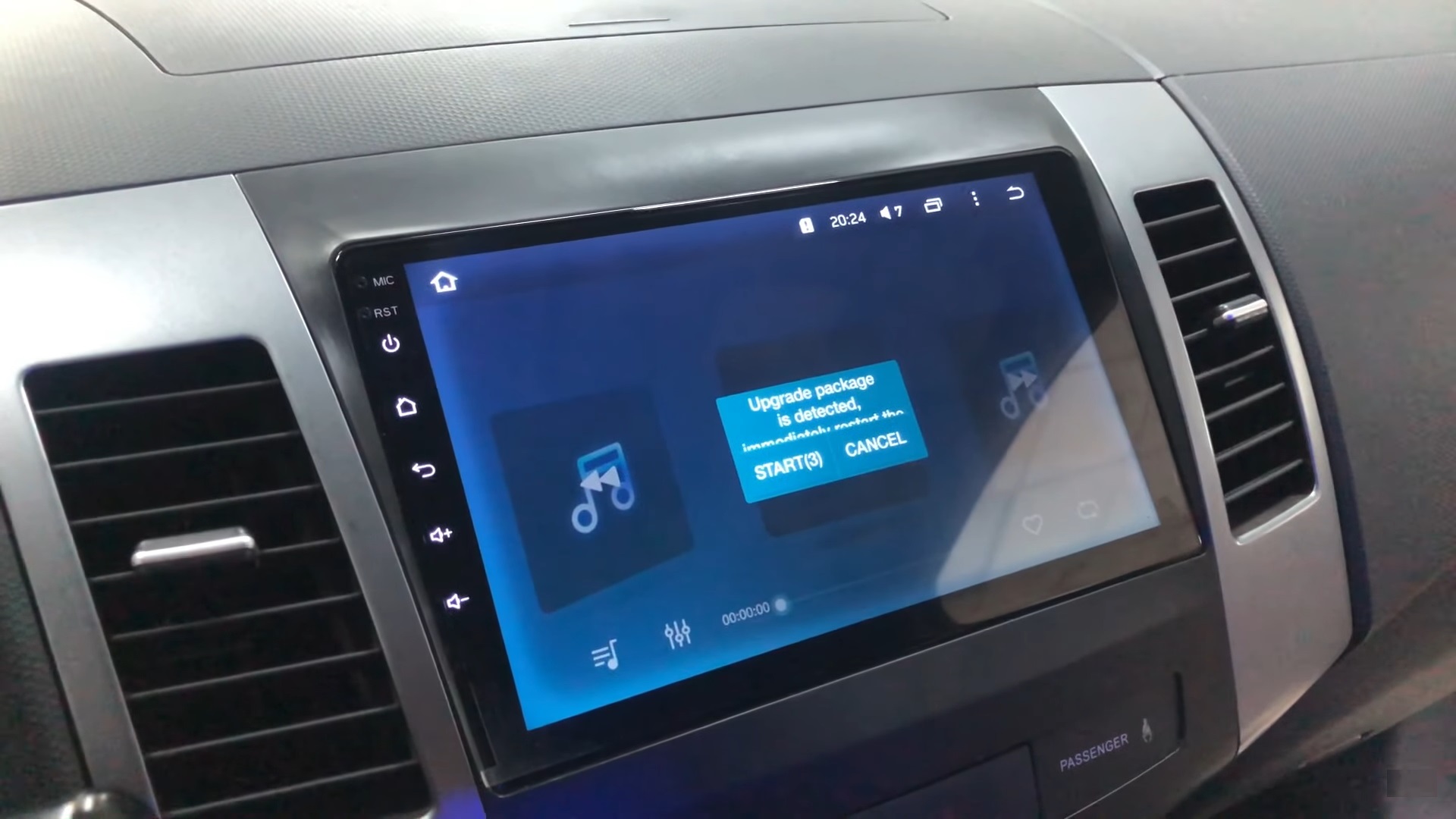
Как установить свою анимацию на магнитолах Wanqi AllWinner (YUEHOO)
Потребуется рут-права. Если вы их еще не получили, то выполните данную инструкцию.
Архив с анимацией расположен по пути /system/media/. Их там два — bootanimation_1024.zip и bootanimation_800.zip. Как ни трудно догадаться — используется в зависимости от разрешения экрана. В моем случае 1024 и заменяю я именно его.
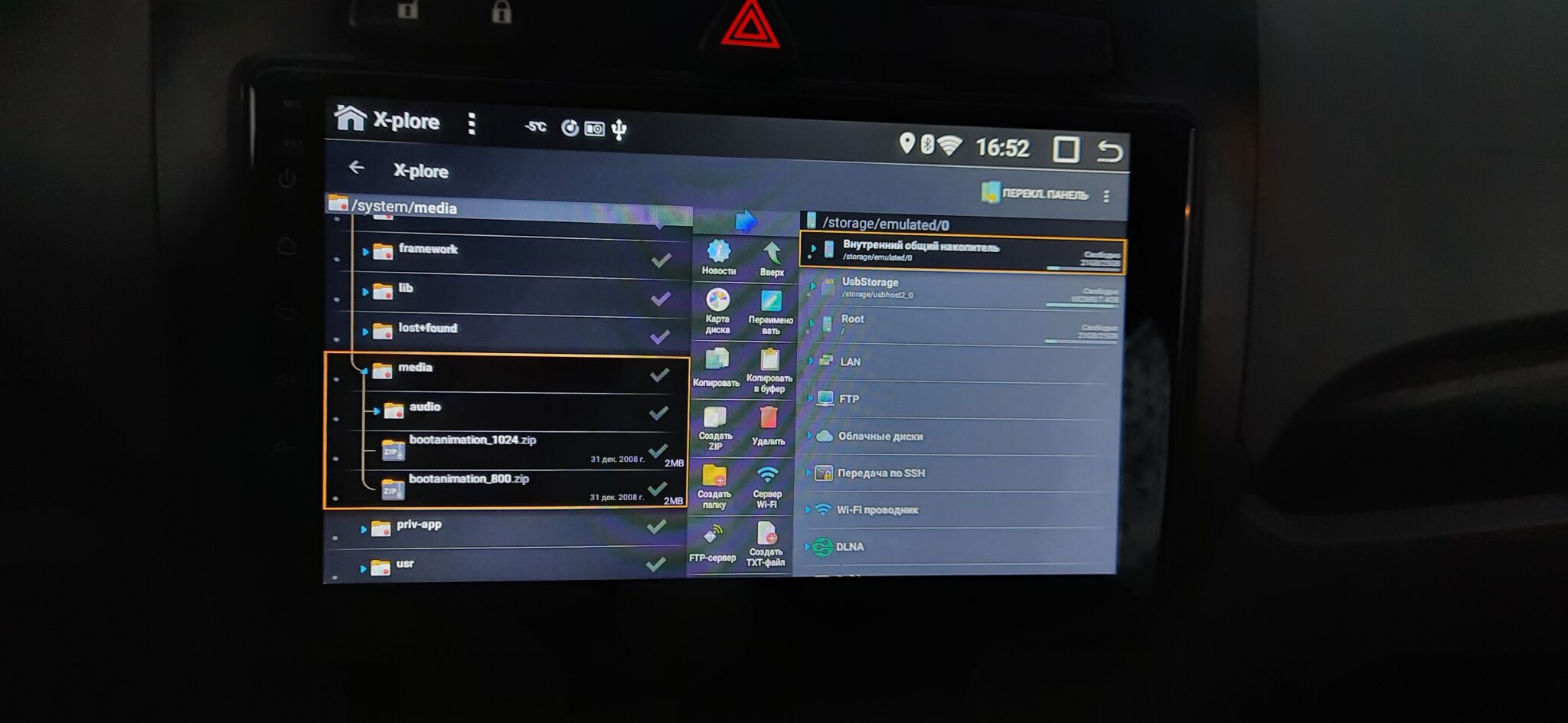
С помощью любого файлового менеджера (я использую X-Plore) идем по пути /system/media/, на всякий случай делаем резервную копию оригинального. Для этого или перемещаем его куда-либо или просто переименовываем, дописав, например, .bak. На его место копируем заранее скачанный архив с новой анимацией, переименовываем в bootanimation_1024.zip и выставляем права (chmod) равные 644:
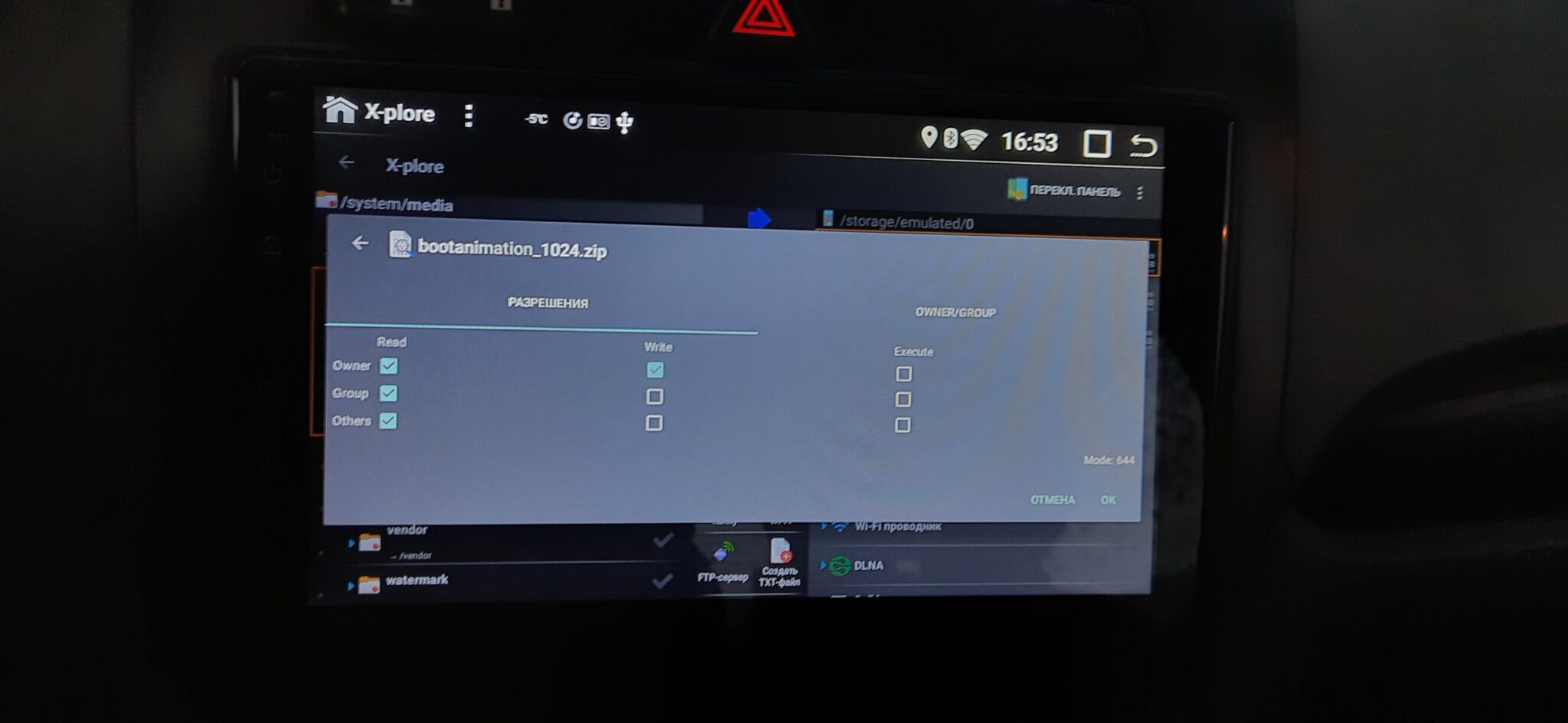
Перепроверяем, что структура архива правильная — внутри должен быть файл desc.txt и несколько директорий с изображениями анимации. Если всё верно, то из шторки жмем перезагрузку и убеждаемся в работоспособности:
Если нужная оригинальная загрузочная анимация, то можно скачать ниже:
Скачать “Оригинальный bootanimation.zip для Wanqi (YUEHOO)” bootanimation_1024.zip – Загружено 938 раз – 2 МБ
Скачать готовые анимации по маркам автомобилей
После загрузки не забывайте переименовывать архив в соответствии с моделью вашей магнитолы. Для Teyes — bootanimation.zip, для Wanqi AllWinner (YUEHOO) — bootanimation_1024.zip.
Все анимации ниже — анимированные. В качестве картинки отображается последний кадр, потому не ленитесь проверить каждую. В некоторых из них можно обнаружить буквально целое кино с 3D-моделькой автомобиля.
Просмотров статьи: 27 105
Устройства под управлением Android за счёт гибкости и функциональности мобильной операционной системы предлагают пользователю множество возможностей, расширяющихся ещё больше после получения root-прав.
В Android настраивается практически всё. Те, кому мало видоизменить интерфейс ОС, при наличии root-доступа могут использовать и возможность замены стандартной приветственной заставки.
Загрузочная анимация Android – что это такое
Бутанимация (bootanimation) – это экран приветствия, который появляется на всех Android-устройствах при включении питания и загрузке системы. Чаще всего анимация воспроизводится с изображением логотипа производителя и звуковым сопровождением.
Обычно bootanimation являет собой несжатый ZIP-архив, содержащий каталоги с пронумерованными картинками и файл инициализации desc.txt, предназначенный для воспроизведения анимации в нужном порядке. Находиться такой архив может в разных системных разделах, отличаться может и его название в зависимости от устройства, например, у Samsung это bootsamsung.qmg, находящийся в разделе system media.
Как включить или изменить загрузочную анимацию
На рутированных девайсах присутствует возможность поменять анимацию при включении или перезагрузке с логотипом производителя на любую другую, которую можно скачать. Более продвинутый пользователь сможет сделать загрузочную анимацию и самостоятельно. Перед началом работ рекомендуется сделать резервную копию на случай, если что-то пойдёт не так.
Есть несколько способов, как включить новую загрузочную анимацию на Android и главное условие для её установки – наличие root-прав на Android-устройстве. Рассмотрим самые простые и эффективные методы.
Вручную с использованием файлового root менеджера
Для начала потребуется скачать и установить любой из файловых менеджеров с поддержкой root, например, Root Explorer, File Explorer Root Browser или другой. Настройка загрузочной анимации на Android выполняется следующим образом:
- Получаем рут-права на устройстве.
- Устанавливаем файловый менеджер.
- Загружаем ZIP-файл с бутанимацией для девайса (обычно он именуется zip), копируем его на SD-карту устройства.
- Скачанный файл переименовываем в bootanimation.zip.
- В корневом каталоге system из контекстного меню открываем «Разрешения» («Права доступа»), для чего зажимаем папку и выбираем «Свойства». Следует убедиться, что в разделе «Разрешения» выбраны все параметры чтения (-r), выполнения (-x) и записи (-wr).
- Идём в папку system media на устройстве, где храниться дефолтная анимация (каталог может также называться datalocalmedia или systemcustomizeresource).
- Переименовываем файл бутанимации zip, который там находится, на своё усмотрение, например, добавив цифру, букву в имени или изменив расширение – это делается на случай, если возникнет желание вернуть дефолтную анимацию. Тогда файлу нужно будет просто присвоить прежнее название.
- Теперь перемещаем скачанный файл bootanimation.zip в текущий каталог. Для него должны быть выставлены и сохранены атрибуты rw- r- r-.
- Перезагружаем девайс и смотрим на новое приветствие.
Файл бутанимации на разных устройствах может носить и такие названия, как spc_bootanimation.zip или VFAU_bootanimation.zip. Так, следует заменить бутанимацию новым элементом, назначив ему то же имя, что и у старого. Для дефолтной анимации в свою очередь следует применить другое имя, чтобы оставить возможность настройки приветственной заставки по умолчанию.
Для девайсов бренда Samsung бутанимация зовётся bootsamsung.qmg. Чтобы заменить её, нужно выполнить следующее:
- Скачиваем архив bootanimation.zip (переименовываем, если объект называется по-другому).
- Перемещаем скачанный элемент в раздел systemmedia.
- Идём в каталог systembin и находим файл samsungani, делаем его копию путём переименования, затем удаляем исходный элемент.
- Ищем файл systembinbootanimation и даём ему название samsungani.
- Удаляем два файла с расширением «.qmg» из systemmedia и перезагружаем устройство.
С помощью приложения
Ещё проще изменить загрузочную анимацию, используя специальный софт Boot Animations for Superusers. Для применения данного способа также должны быть открыты права суперпользователя, о чём и свидетельствует название приложения. Скачать софт можно из Google Play или, загрузив файл «.apk».
После установки Boot Animations, программный инструмент определит разрешение устройства и предложит выбрать подходящее экрану разрешение для анимации загрузки. Пользователю будет также предоставлена возможность копирования родной бутанимации, в то время как приложению необходимо также предоставить рут-доступ.
Софт содержит ряд бесплатных и платных заставок для загрузки, а также много других полезных функций. Здесь есть три вкладки Local (файловый менеджер, позволяющий добавить загруженный файл), Server (галерея, из которой можно выбирать загрузочные анимации) и Randomize (рандомное применение различных вариантов анимации при каждом включении девайса). Для установки новой бутанимации можно просто выбрать понравившуюся заставку и нажать «Установить», в результате чего приложение загрузит и установит bootanimation.
Софт также включает возможность создания пользовательских заставок, конвертации GIF-картинок в бутанимации, изменения размера и редактирования FPS-анимации, и прочие опции. Основной функционал приложения доступен бесплатно, но за дополнительные функции придётся доплачивать.
Отключение загрузочной анимации
С правами суперпользователя и файловым менеджером с поддержкой рут получится также ускорить запуск Android-устройства, а анимацию при начальной загрузке можно выключить, что позволит девайсу загружаться без каких-либо заставок.
Как повысить загрузку данных
В диспетчере файлов нужно перейти к папке System build.prop. Здесь содержатся данные о текущей прошивке и настройки девайса, применяемые после включения аппарата, в том числе информация, определяющая, как действовать при загрузке устройства. Папку нужно открыть с помощью инструмента для редактирования текста и в конце списка ввести код ro.config.hw_quickpoweron=true, затем сохранить. После перезагрузки устройство будет грузиться быстрее.
Как отключить загрузочную анимацию на Android
В том же build.prop можно убрать бутанимацию, чтобы ускорить процесс загрузки, путём ввода кода debug.sf.nobootanimation=1. Так девайс будет загружаться без заставок.
Отключение анимации при загрузке Android для более быстрого запуска можно выполнить и с помощью вышеупомянутого приложения Boot Animations for Superusers.
На устройствах Android применяется также анимация при переходе между приложениями, окнами или меню, что занимает время, если у смартфона мало ресурсов.
Если же вы решили повысить производительность устройства, избавившись от замедляющих навигацию элементов анимации при работе с интерфейсом Android, это выполняется в разделе «Для разработчиков» настроек устройства (активируется в разделе «О телефоне» несколькими нажатиями по пункту «Номер сборки»). При активном режиме разработчиков нужно перейти в подраздел «Рисование», где для анимации окон, переходов и длительности анимации значение 1х, выставленное по умолчанию, нужно поменять на 0,5х, что ускоряет анимацию или отключить её, если нужно сделать смартфон шустрее. Для применения изменений выполняется перезагрузка.
Загрузочная анимация (Bootanimation) Андроид создание и замена. Для тех кто любит всячески модифицировать Андроид или надоела стандартная загрузочная анимация Android и есть желание ее заменить, данный материал поможет осуществить вашу мечту!
Прежде всего!
Для того чтобы можно было производить замену загрузочной анимации Android (bootanimation), прежде всего необходимо иметь установленные root права на Android!
- Что такое Root права?
- Как получить Root права на Android!
Загрузочная анимация Android что это такое?
Bootanimation (загрузочная анимация Android) — это загрузочная анимированная картинка (точней картинки), которая показывается во время загрузки Android.
Где находится Bootanimation и как выглядит?
Загрузочная анимация может находиться в трех различных разделах ОС Android, а именно:
- /system/media
- /data/local/media
- /system/customize/resource
Bootanimation это чаще всего, не сжатый ZIP архив, который может иметь различные названия:
- bootanimation.zip
- spc_bootanimation.zip
- VFAU_bootanimation.zip
Как правило в смартфонах и планшетах компании Samsung файл загрузочной анимации называется — bootsamsung.qmg и находиться в разделе /system/media.
Что находиться внутри Bootanimation?
Как выше было сказано bootanimation — это не сжатый ZIP архив, в котором содержаться папки с последовательно пронумерованными картинками, а также файл инициализации desc.txt, который служит для того чтобы объяснять системы порядок воспроизведения анимации.
архив bootanimation.zip с папками и файлом инициализации desc.txt
папка в которой последовательно пронумерованы картинки
Создание Bootanimation
Данный материал предназначен для всех марок смартфонов и планшетов Android, кроме Samsung (если установлена кастомная прошивка CyanogenMod, Aopk, Aosp, Omni Rom, то данное правило не распространяется). Для Samsung информация представлена ниже.
Правила создания Bootanimation
- размер картинок должен соответствовать вашему размеру экрана
- объем bootanimation не должен превышать 12 мб или иметь более 500 кадров
- файлы картинок должны быть последовательно пронумерованы
- формат картинок JPG (JPEG) или PNG
- При создание архива он должен иметь 0% сжатия, без сжатия
- Название архива должно соответствовать названию вашего bootanimation (то есть если файл имел название spc_bootanimation.zip, то и созданная анимация должна иметь соответствующее название, если bootanimation.zip то, переименовать на bootanimation.zip)
Для того чтобы создать правильную загрузочную анимацию Android прежде всего нужно иметь какой-то навык работы в графических редакторах.
Как правильно создать файл desc.txt
Прежде всего файл desc.txt необходимо создать, для этого создайте простой текстовый файл и переименуйте его на desc. Открываем и редактируем его:
Расшифровка и объяснение
480 480 — размер картинки
24 — скорость воcпроизведения
p 1 0 — один раз показать файлы из папки part0 без задержки
part0 — папка с картинками part0
p 0 0 — показывать файлы из папки part1 без задержки, пока не закончится загрузка
part1 — папка с картинками part1
В конце необходимо сделать переход на следующую строку, то есть нажать кнопку Enter
Автоматизация и упрощение создания файла DESC.TXT
Для новичков можно предложить программу Boot Animation Creator которая упростит создание правильного desc.txt и bootanimation.zip в целом.
Создайте проект (папку) в которой будут находиться папки с анимацией, в которых уже будет пронумерованные графические файлы. После того как скачали и установили программу, запустите ее и укажите проект.
Укажите разрешение экрана и скорость потока
Настройте переходы
Сохраните готовый проект загрузочной анимации Android
ВНИМАНИЕ!
В сети Internet можно найти схожую по названию программу Boot Animation Creator — bootanimationstudio.com. Ни в коем случае не скачивайте данную программу!
Данная программа содержит вирусы! Повторюсь Boot Animation Creator — bootanimationstudio.com содержит вирусы!
Создание Bootanimation для Samsung
1. Скачайте программу Samsung Theme Designer и установите ее
2. Скачайте понравившуюся загрузочную анимацию bootanimation.zip с интернета и распакуйте ее
3. Запустите программу Samsung Theme Designer
4. Выбрать создание проекта (не сенсор)
5. Выбрать любой телефон из списка. В поле Select Showcase выбрать «Default». В поле Name создать любое имя.
4. В новом открывшемся окне, активировать вкладку «The View Window» и выбрать пункт «Idle BackGround»
5. С правой стороны в поле «Background Type» сменить с fixed на animated
6. С распакованного архива анимации, в первой папке смотрим количество картинок
7. Открыть файл desc.txt и посмотреть скорость (частоту) кадров
8. В поле «Frame» ввести значения равному количеству картинок (п.6)
9. В поле «Duration» ввести скорость кадров (п.7)
10. В поле «Repeat» оставить значение False
11. Перетянуть картинки с первой папки на проект
12. Нажмите кнопку сохранить вверху и выполните экспорт темы
13. После создание анимации откроется папка или перейдите в папку с проектом и добавьте расширение ZIP файлу с расширением SMT
14. Откройте архив и извлечь файл IdleBgAnimObj.qmg и и переименовываем его наbootsamsung.qmg
15. Теперь необходимо добавить вторую папку для того чтобы анимация повторялась, возвращаемся к проекту удаляем все картинки и смотрим количество картинок во второй папке и прописываем, меняем в поле «Repeat» на значение True, сохраняем и создаем новую тему. Вынимаем с нового архива IdleBgAnimObj.qmg и и переименовываем его на bootsamsungloop.qmg
16. Полученную анимацию переместить в /system/media
Пример создания анимации
Как устанавливать загрузочную анимацию Андроид?
После того как создали bootanimation.zip (или создали анимацию для Samsung) или скачали, переместите его на карту памяти или внутреннюю память (если нет карты памяти). Установите приложение Root Browser
После чего переместить и заменить загрузочную анимацию Android по одному из пути (в зависимости от вашей модели) :
- /system/media
- /data/local/media
- /system/customize/resource
Установка Bootanimation с помощью Adb Run (для HTC)
Если нет желание возиться с файловым менеджером, переброской загрузочной анимации на Android, после установкой, то стоит обратить свое внимание на приложение ADB RUN
Ознакомится с данной программой, узнать другие особенности а также скачать можно на данной странице — ADB RUN.
В этом руководстве мы покажем вам, как изменить загрузочную анимацию на вашем устройстве Android. Чтобы придать индивидуальность, каждый OEM-производитель имеет свой собственный отличительный стартовый экран. В то время как некоторым нравится идти по основному маршруту, другие добавляют к нему несколько настроек. С учетом сказанного, хотя он остается на вашем экране всего несколько секунд, это первый фрагмент контента, который вы увидите после включения вашего устройства. Что ж, как говорится в народной поговорке, первое впечатление и есть последнее впечатление.
То же самое можно применить и здесь. Представьте себе загрузку экрана с сотнями строк кода в стиле Matrix, работающими непрерывно. Или включение логотипа Linux на экран запуска, несомненно, придаст вашему устройству технический вид. В общем, есть множество причин, по которым вы хотели бы изменить эту скучную, унылую и монотонную загрузочную анимацию на вашем Android-устройстве. Имея это в виду, давайте начнем с этого руководства.
Все инструкции были перечислены в отдельных разделах для простоты понимания. Продолжайте в той же последовательности, как указано. Они могут не работать ожидаемым образом в телефонах Samsung и в некоторых сильно настроенных прошивках Android.
Кроме того, вы готовы попробовать его, а затем обязательно сделайте резервную копию заранее. Droidwin и его участники не будут нести ответственность в случае термоядерной войны, если ваш будильник не разбудит вас, или если что-то случится с вашим устройством и данными, выполнив следующие шаги.
ШАГ 1: рутируйте свой телефон Android
Первое требование для выполнения этой задачи заключается в том, что вам понадобится рутированное устройство. Это связано с тем, что стандартная загрузочная анимация, которую мы собираемся изменить, находится в системном разделе вашего устройства. Для доступа к этому разделу вам потребуются права администратора. Поэтому, прежде чем двигаться дальше, обязательно выполните рутирование вашего устройства с помощью следующих руководств:
ШАГ 2. Загрузите пользовательские загрузочные анимации
Затем вам нужно будет захватить предпочитаемую загрузочную анимацию. Для этого этот пост XDA (кредит: старший член XDA мауам) может пригодиться, так как он имеет множество загрузочных анимаций (более 200!) разбросаны по разным доменам. Это определенно стоит проверить. Как только вы получили желаемую загрузочную анимацию, пришло время установить ее на ваше Android-устройство. Следуйте вместе.
ШАГ 3: Установите приложение File Explorer с поддержкой root
Теперь, когда вы загрузили нужную загрузочную анимацию, ее нужно поместить внутрь системного раздела вашего устройства. А для этого вам понадобится файловый менеджер. Стандартное приложение для управления файлами, установленное на вашем устройстве, может не иметь необходимых привилегий root.
Поэтому вам придется загрузить из Play Store тот, который поставляется с этой функцией. Что касается этого руководства, я использую файловый менеджер Solid Explorer. Вы можете попробовать любой из предпочитаемых вами корневых обозревателей, просто убедитесь, что у них есть возможности root.
ШАГ 4. Установите пользовательскую загрузочную анимацию на Android
- Для начала переименуйте загруженный файл в bootanimation, отсюда полное имя будет bootanimation.zip. Теперь перенесите этот файл на свое устройство.
- Запустите приложение File Explorer на своем телефоне (в этом руководстве мы используем Solid Explorer, однако инструкция будет примерно такой же и для других).
- Теперь нажмите на меню гамбургера, расположенное в левом верхнем углу, и выберите Root.
- Теперь вы получите всплывающее окно разрешения Magisk, нажмите «Предоставить».
- Перейдите в следующее место: система > носитель.
- В нем вы уже найдете файл bootanimation.zip. Это оригинальная загрузочная анимация, предоставленная OEM-производителем. На данный момент не удаляйте его, а сделайте резервную копию.
- Для этого лучше всего переименовать его во что-то вроде bootanimationbackup.zip.
- Теперь скопируйте пользовательский файл анимации загрузки, который вы назвали bootanimation.zip, и перенесите его в этот каталог (system > media).
- Теперь выберите этот файл и перейдите в раздел его свойств.
- В нем перейдите на вкладку «Атрибуты», и вам нужно дать ему разрешения-666 (RW-R–R–). Другими словами,
- Владелец: Р, В
- Группа: Р
- Глобальный: R
- После того, как необходимые права доступа к файлу будут установлены, сохраните изменения, нажав кнопку «Применить».
- Теперь вы можете перезагрузить устройство и насладиться новой пользовательской загрузочной анимацией.
Вот и все. Это были шаги по изменению загрузочной анимации на вашем устройстве Android. Сообщите нам предпочтительную загрузочную анимацию, которую вы в конечном итоге применили на своем устройстве. Говоря об этом, если у вас есть какие-либо вопросы с инструкциями, сообщите нам об этом в разделе комментариев ниже. Мы вернемся к вам с решением в ближайшее время. С учетом сказанного давайте теперь обратим наше внимание на следующий раздел.
Как исправить Bootloop после изменения загрузочной анимации
Хотя шансы крайне редки, но мы никогда не должны говорить никогда, когда речь идет о пользовательских разработках и бутлупах! Так что, если ваше устройство попало в загрузочную петлю после изменения загрузочной анимации, то есть довольно простой способ исправить это. вот что нужно сделать:
- Для начала на вашем устройстве должно быть установлено TWRP Recovery. Если это не так, обратитесь к нашему подробному руководству: Как установить TWRP Recovery на Android.
- Загрузите ваше устройство в TWRP Recovery. Как только это будет сделано, перейдите к Mount и включите System.
- Теперь, когда системный раздел смонтирован, перейдите в раздел «Дополнительно» TWRP.
- Выберите опцию «Диспетчер файлов» и перейдите в следующий каталог: «Система» > «Система» > «Медиа».
- Теперь выберите файл bootanimation.zip и нажмите «Удалить». При этом вы удалили пользовательский файл анимации загрузки.
- Затем выберите файл bootanimationbackup.zip и нажмите «Переименовать файл».
- Измените его имя на bootanimation.zip и проведите пальцем вправо, чтобы сохранить его. Таким образом, вы восстановили исходный файл загрузочной анимации.
- Теперь вы можете перезагрузить устройство в ОС. Для этого перейдите в «Перезагрузить» и нажмите «Система».
Итак, это все из этого руководства о том, как исправить загрузочную петлю на любом устройстве Android после установки пользовательской загрузочной анимации. Тем не менее, есть вопросы? Оставьте их в комментариях ниже!
После покупки ГУ из поднебесной, в ней уже была программа для замены загрузочного логотипа, но после него магнитола включается еще секунд 15, и в это время они посчитали нужным вставить довольно унылую анимацию с зеленым ведроидом и не самым красивым названием своего творения Eunavi (на видео видно).
Результат замены:
видео:
Инструкция:
Сразу хочу предупредить, за все операции и манипуляции с вашими девайсами ответственность несёте только вы сами (если чо я не при делах 8), так же получение root прав лишает гарантии.
Так просто ее поменять не получится, для этого нужны root права. На андроиде 7.1 как у меня их удалось получить с помощью NewKingrootV4.9.6_C151_B313_en_release_2016_08_26_105203 и SuperSU-Me+Pro-9.7.4P .Если не выходит-идем курить 4pda раздел FAQ
Далее нужно создать ту самую анимацию. у меня она находилась в system/media/bootanimation.zip, на некоторых устройствах может быть другой путь. Скачайте свой архив и сохраните на компьютер (сделайте бэкап на всякий случай). Вы увидите, что он состоит из двух папок и файла настроек анимации
содержимое bootanimation.zip
в папке part0 будут те кадры анимации, которые отвечают за ее появление
во второй папке part1 уже те кадры которые будут зациклены, я просто закинул туда два последних кадра, чтобы анимация остановилась.
Так же важно уделить внимание именам файлов: у меня так-начинаются «01_00000» в part0 и «02_000*» в part1, где * — следующий номер после последнего джипега в part0
1 способ: вручную. В текстовом файле desc.txt (который не рекомендуется создавать и редактировать блокнотом, лучше использовать notepad++) хранятся те самые настройки анимации
desc.txt
1024 600 — разрешение вашего экрана (можно узнать разными способами, от создания скриншота экрана и просмотра свойств до установки спец приложений) я же просто зашел на алиэкспресс и посмотрел характеристики магнитолы, там было указано разрешение 1024*600
25 — это скорость анимации
p 1 0 part0 — папку part0 показать один раз
p 0 0 part1 — папку part1 зациклить до завершения загрузки
Картинки я создал из этого видео ссылка вдруг кому нужно. конвертеров video-jpg в интернете полно, описывать не буду. далее картинки с помощью light image resizer подгоняем под наше разрешение 1024*600, не забыв снять галочку «сохранять соотношение сторон», раскидываем картинки по папкам, переименовываем. кстати вот прога для массового переименования файлов. Создаем desc.txt и закидываем все это в архив bootanimation.zip, выбираем метод сжатия «без сжатия»
Внимание: рекомендуемый максимальный объем архива — 12Мб. С анимациями больше 20Мб у людей бывали проблемы с бесконечной загрузкой
2 способ (рекомендую): использовать специальные программы для создания архива bootanimation.zip
нам потребуются только подготовленные картинки в папках и программа Boot animation creator
1.выбираем нужный каталог
с нашими папками part 0 и part1
2.вводим настройки файла инициализации desc.txt, которые описывал выше
разрешение, скорость, переходы
3. сохраняем готовый архив
Полный размер
имя bootanimation.zip
проверить как будет выглядеть анимация можно этой программой
Если у вас такое же разрешение можете просто скачать мой готовый архив: bootanimation.zip
Теперь закидываем архив на флешку, вставляем в магнитолу. Я пользовался Total commander, встроенный Ex проводник упорно не хотел заменять системный файл даже с root правами. закидываем в system/media наш архив, выставляем права доступа к файлу 644 rw-r-r.
И наконец перезагружаемся и смотрим результат.
С чем могут возникнуть проблемы:
у меня больше всего времени ушло чтобы получить root права на android 7.1.
черный фон (или белый) при загрузке-долго мучался пытаясь использовать png вместо jpg, все инструкции говорили что его можно использовать, и даже анимация китайцев была в png-как только конвертировал картинки в jpg-все заработало.
P.S: первый раз пишу инструкцию, если где то повторился или написал непонятно, сильно не пинайте 
Всем полного бака!